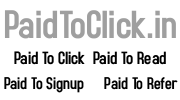Dalam dunia Komputer Pascal adalah bahasa pemrograman yang pertama kali di buat oleh Profesor Niklaus Wirth, seorang anggota International Federation of Information Processing (IFIP) pada tahun 1971. Dengan mengambil nama dari Matematikawan Perancis, Blaise Pascal, yang pertama kali menciptakan mesin penghitung, Profesor Niklaus Wirth membuat bahasa Pascal ini sebagai alat bantu untuk mengajarkan konsep pemrograman komputer kepada mahasiswanya. Selain itu, Profesor Niklaus Wirth membuat Pascal juga untuk melengkapi kekurangan-kekurangan bahasa pemrograman yang ada pada saat itu.
Read more
Sabtu, 12 Desember 2009
Kalender Blog
Berikut ini merupakan cara memasang kalender pada BlogSpot
yang paling pertama kita lakukan, ya sudah pasti kita harus login terlebih dahulu ke blogger dengan aku anda... hehehe...
kemudian...
klik layout klik layout
klik add gadget
klik more gadgets dan scroll ke bawah
klik daily calender
pada title ketik judul dari kalender yang akan ditampilkan pada blog misalnya "kalender"
atau
"kalender harian"
atau
"kalender masehi"
setelah selesai semuanya klik save
selamat mencoba...
Read more
yang paling pertama kita lakukan, ya sudah pasti kita harus login terlebih dahulu ke blogger dengan aku anda... hehehe...
kemudian...
klik layout klik layout
klik add gadget
klik more gadgets dan scroll ke bawah
klik daily calender
pada title ketik judul dari kalender yang akan ditampilkan pada blog misalnya "kalender"
atau
"kalender harian"
atau
"kalender masehi"
setelah selesai semuanya klik save
selamat mencoba...
Jumat, 11 Desember 2009
Meperbaiki flash disk yang rusak
Jika flashdisk kesayangan anda rusak dan bahkan tidak terdeteksi oleh komputer anda.
pasti hal yang akan anda lakukan adalah mencoba memformatnya, tapi terkadang memformat masih tidak berpengaruh apa-apa. karena flashdisk milik anda tidak terdeteksi baik oleh sistem komputer anda.
Terkadang ada sebuah cara konyol untuk menyelesaikan permasalahan seperti ini.
jika anda berani dan nekat coba buka casing plastik yang menyelubungi flashdisk, buka dengan menggunakan pisau atau silet (hati-hati jangan sampai melenceng kena tangan nanti berdarah).
jika sudah maka anda akan mendapatkan sebuah flashdisk yang terlihat semua jerohannya (isi). (lihat gambar)

1. konektor
2. IC Controller
3. test point
4. IC Memory
5. Crystal (pengatur frekuensi)
6. LED
7. Switch write protection
8. Tempat untuk menaruh memory tambahan
(NB : flashdisk anda mungkin tidak sama posisi komponennya dengan gambar diatas tapi secara umum komponen yang ada sama dan mirip dengan semua flashdisk.)
jika anda memiliki blow-air silahkan gunakan tapi jika tidak ada coba pergi ke tempat service handphone lalu minta keringkan dengan blow-air, jangan menggunakan hair-dryer karena panas yang dihasilkan kurang panas.
blow seluruh permukaan IC berikut kaki-kakinya dan semua solderan yang ada.
kemudian angin-anginkan sebentar dan coba anda colokkan kekomputer.
dari pengalaman saya melakukan ini (karena nekat dan pengen mencoba) maka flashdisk saya yang bermerek MyFlash dapat diselamatkan.
Attention : data tidak dijamin terselamatkan, karena target operasi adalah menyelamatkan hardware flashdisk bukan data.
Read more
pasti hal yang akan anda lakukan adalah mencoba memformatnya, tapi terkadang memformat masih tidak berpengaruh apa-apa. karena flashdisk milik anda tidak terdeteksi baik oleh sistem komputer anda.
Terkadang ada sebuah cara konyol untuk menyelesaikan permasalahan seperti ini.
jika anda berani dan nekat coba buka casing plastik yang menyelubungi flashdisk, buka dengan menggunakan pisau atau silet (hati-hati jangan sampai melenceng kena tangan nanti berdarah).
jika sudah maka anda akan mendapatkan sebuah flashdisk yang terlihat semua jerohannya (isi). (lihat gambar)

1. konektor
2. IC Controller
3. test point
4. IC Memory
5. Crystal (pengatur frekuensi)
6. LED
7. Switch write protection
8. Tempat untuk menaruh memory tambahan
(NB : flashdisk anda mungkin tidak sama posisi komponennya dengan gambar diatas tapi secara umum komponen yang ada sama dan mirip dengan semua flashdisk.)
jika anda memiliki blow-air silahkan gunakan tapi jika tidak ada coba pergi ke tempat service handphone lalu minta keringkan dengan blow-air, jangan menggunakan hair-dryer karena panas yang dihasilkan kurang panas.
blow seluruh permukaan IC berikut kaki-kakinya dan semua solderan yang ada.
kemudian angin-anginkan sebentar dan coba anda colokkan kekomputer.
dari pengalaman saya melakukan ini (karena nekat dan pengen mencoba) maka flashdisk saya yang bermerek MyFlash dapat diselamatkan.
Attention : data tidak dijamin terselamatkan, karena target operasi adalah menyelamatkan hardware flashdisk bukan data.
Setting simpati,as,telkomsel flash di Nokia modem menggunakan Nokia PC Suite
Simpati / As time based (telkomsel flash reguler)
Biaya pemakaian berdasarkan waktu/lama pemakaian
Perbedaan dengan versi simpati volume based adalah dalam pengaturan apn (access point name, dan user name-nya)
Proses aktifasi gprs dan flash
Setting HP Nokia N70 (type lain menyesuaikan)
a. Anda bisa gunakan OTA Setting, (untuk mengaktifkan GPRS)
Ketik : GPRS spasi kemudian 16 Nomor yang ada di belakang simcard anda,
misal : GPRS 6210114227074XXX, kirim ke 6616
Ketik : S NOKIA N70 kirim sms ke 5432,
tunggu hingga ada pesan dari telkomsel,anda akan dikirimkan PIN
gunakan PIN yang diberikan oleh Telkomsel untuk membuka pesan konfigurasi
yang dikirim oleh telkomsel.
pesan konfigurasi yang akan anda terima:
(Pilih 'Simpan' dari 'Pilihan' untuk mengkonfogurasi semua pengaturan
Jalur akses multim:
Telkomsel MMS
Jalur akses:
Telkomsel MMS
Telkomsel WAP
Penanda:
Telkomsel WAP
Pengaturan web:
Telkomsel WAP )
Simpan setting tersebut sebagai default.
b. Aktifkan GPRS ketik : ACT GPRS kirim sms ke 888
c. Aktifkan MMS hp anda ,Ketik : MMS spasi kemudian 16 Nomor yang ada di belakang simcard anda,
misal : MMS 6210114227074XXX, kirim ke 6616
d. Untuk mengaktifkan telkomsel flash
ketik : flash kirim ke 3636
Tunggu hingga ada balasan pesan dari telkomsel berikut:
(Selamat! Layanan Telkomsel Flash anda sudah diaktifkan. Anda dapat menikmati
cepatnya akses internet hingga 3,2 Mbps secara nirkabel dari laptop/PC anda)
Langkah 1 sampai 5 lihat pada setting simpati as volume base
5. Atur apn, user name
Titik akses : flash
Nama pengguna : flash
Kode sandi : 123456
Klik tanda centang

6. Klik tombol dial (panah dua arah)

7. Akan tersambung ke internet
 8. Sampai tahap ini anda hanya terhubung ke server telkomsel flash
8. Sampai tahap ini anda hanya terhubung ke server telkomsel flash
jika di adrres bar browser, mengetik www.google.co.id
akan muncul halaman berikut, berarti anda terhubung ke server telkomsel flash
Anda bisa memilih paket telkomsel flash
Ada beberapa paket: (menurut saya paket ini terlalu mahal, mungkin karena telkomsel hanya cari untung saja).
1. pay as you go
2. paket 3 jam 30.000 (10.000/jam) harus dipakai dalam 24 jam setelah pemesanan
3. paket 24 jam 100.000 (4167/jam)

Setelah memesan paket di atas, anda bisa memulai koneksi internet, secara otomatis pulsa di hp anda akan dikurangi sebesar paket yang anda beli.
Read more
Biaya pemakaian berdasarkan waktu/lama pemakaian
Perbedaan dengan versi simpati volume based adalah dalam pengaturan apn (access point name, dan user name-nya)
Proses aktifasi gprs dan flash
Setting HP Nokia N70 (type lain menyesuaikan)
a. Anda bisa gunakan OTA Setting, (untuk mengaktifkan GPRS)
Ketik : GPRS spasi kemudian 16 Nomor yang ada di belakang simcard anda,
misal : GPRS 6210114227074XXX, kirim ke 6616
Ketik : S NOKIA N70 kirim sms ke 5432,
tunggu hingga ada pesan dari telkomsel,anda akan dikirimkan PIN
gunakan PIN yang diberikan oleh Telkomsel untuk membuka pesan konfigurasi
yang dikirim oleh telkomsel.
pesan konfigurasi yang akan anda terima:
(Pilih 'Simpan' dari 'Pilihan' untuk mengkonfogurasi semua pengaturan
Jalur akses multim:
Telkomsel MMS
Jalur akses:
Telkomsel MMS
Telkomsel WAP
Penanda:
Telkomsel WAP
Pengaturan web:
Telkomsel WAP )
Simpan setting tersebut sebagai default.
b. Aktifkan GPRS ketik : ACT GPRS kirim sms ke 888
c. Aktifkan MMS hp anda ,Ketik : MMS spasi kemudian 16 Nomor yang ada di belakang simcard anda,
misal : MMS 6210114227074XXX, kirim ke 6616
d. Untuk mengaktifkan telkomsel flash
ketik : flash kirim ke 3636
Tunggu hingga ada balasan pesan dari telkomsel berikut:
(Selamat! Layanan Telkomsel Flash anda sudah diaktifkan. Anda dapat menikmati
cepatnya akses internet hingga 3,2 Mbps secara nirkabel dari laptop/PC anda)
Langkah 1 sampai 5 lihat pada setting simpati as volume base
5. Atur apn, user name
Titik akses : flash
Nama pengguna : flash
Kode sandi : 123456
Klik tanda centang

6. Klik tombol dial (panah dua arah)

7. Akan tersambung ke internet
 8. Sampai tahap ini anda hanya terhubung ke server telkomsel flash
8. Sampai tahap ini anda hanya terhubung ke server telkomsel flashjika di adrres bar browser, mengetik www.google.co.id
akan muncul halaman berikut, berarti anda terhubung ke server telkomsel flash
Anda bisa memilih paket telkomsel flash
Ada beberapa paket: (menurut saya paket ini terlalu mahal, mungkin karena telkomsel hanya cari untung saja).
1. pay as you go
2. paket 3 jam 30.000 (10.000/jam) harus dipakai dalam 24 jam setelah pemesanan
3. paket 24 jam 100.000 (4167/jam)

Setelah memesan paket di atas, anda bisa memulai koneksi internet, secara otomatis pulsa di hp anda akan dikurangi sebesar paket yang anda beli.
Kamis, 10 Desember 2009
Program Pertokoan
Sebenarnya gue dapet ilmu ini dari skul juga seh...
hehehehe...
Ne scripnya...
Read more
hehehehe...
Ne scripnya...
| TABEL PROPERTIES | |||
| object | properties | setting | |
| label1 | caption | kode barang | |
| label2 | caption | nama barang | |
| label3 | caption | harga | |
| label4 | caption | jumlah harga | |
| label5 | caption | total awal | |
| label6 | caption | keterangan | |
| label7 | caption | diskon | |
| label8 | caption | total akhir | |
| text box1 | name | txtkode | |
| onlostfocus | Private Sub txtkode_LostFocus() | ||
| If txtkode = "1" Then | |||
| txtnama = "pensil" | |||
| txtharga = "1000" | |||
| ElseIf txtkode = "2" Then | |||
| txtnama = "polpen" | |||
| txtharga = "1500" | |||
| ElseIf txtkode = "3" Then | |||
| txtnama = "tipe x" | |||
| txtharga = "2000" | |||
| ElseIf txtkode = "4" Then | |||
| txtnama = "buku" | |||
| txtharga = "1250" | |||
| ElseIf txtkode = "5" Then | |||
| txtnama = "penggaris" | |||
| txtharga = "1350" | |||
| ElseIf txtkode = "6" Then | |||
| txtnama = "penghapus" | |||
| txtharga = "2000" | |||
| Else | |||
| MsgBox ("pintar") | |||
| txtkode.SetFocus | |||
| End If | |||
| End Sub | |||
| text box2 | name | txtnama | |
| text box3 | name | txtharga | |
| text box4 | name | txtjumlah | |
| onlostfocus | Private Sub txtjumlah_LostFocus() | ||
| Dim a, b, c, d As Double | |||
| If txtawal >= "100000" Then | |||
| txtketerangan = "diskon sebesar 15%" | |||
| txtdiskon = "15%" | |||
| b = txtharga | |||
| c = txtjumlah | |||
| a = c * b | |||
| txtawal = a | |||
| d = a - (a * 15 / 100) | |||
| txtakhir = d | |||
| Else | |||
| txtketerangan = "anda tidak mendapat diskon" | |||
| txtdiskon = "0%" | |||
| b = txtharga | |||
| c = txtjumlah | |||
| a = b * c | |||
| txtawal = a | |||
| d = a | |||
| txtakhir = d | |||
| End If | |||
| End Sub | |||
| text box5 | name | txtawal | |
| text box6 | name | txtketerangan | |
| text box7 | name | txtdiskon | |
| text box8 | name | txtakhir | |
| command button1 | name | cmdbatal | |
| caption | batal | ||
| command button2 | name | cmdhapus | |
| caption | hapus | ||
| onclick | Private Sub cmdhapus_Click() | ||
| txtkode = "" | |||
| txtnama = "" | |||
| txtharga = "" | |||
| txtjumlah = "" | |||
| txtawal = "" | |||
| txtdiskon = "" | |||
| txtakhir = "" | |||
| txtketerangan = "" | |||
| txtkode.SetFocus | |||
| End Sub | |||
| command button3 | name | cmdkeluar | |
| caption | keluar | ||
| onclick | Private Sub cmdclose_Click() | ||
| DoCmd.Close | |||
| End Sub |
Rabu, 09 Desember 2009
virus sederhana
ne sebenarnya cuman berfungsi mematikan komputer dengan waktu yang sudah kita tentukan... tapi icon pada virusnya juga harus kita ganti supaya lebih menarik... hehehe...
begono bos caranya... [ingat ne hannya sebagai bahan pembelajaran jangan di gunakan sebagai alat untuk menjahili orang o.k...]
1. klik kanan pada desktop plih new>shortcut...
2. kemudian ketikkan kalimat berikut (shutdown -s -t 300 -c "komputer anda terserang virus dalam waktu 300 detik kmputer anda akan mati dengan sendirinya") .
3. -s berfungsi untuk menshutdown komputer, -t untuk memberikan waktu komputer akan mati, -c untuk memberikan pesan pada saat program berjalan.
4. klik next dan ganti namanya menjadi internet explorer(sebenarnya mengganti nama apa aja seh bisa, cuaman icon yang gue punya cuman nto... hehehe..)
5. klik finish...
selanjutnya ganti iconnya...
6. klik kanan pada programnya dan pilih properties>change icon>pilih icon yang kamu suka>ok>apply>ok
virus selesai...
wkwkwkw...
nto virus gak bisa di close... jadi biar di klik tanda X-nya ampe bodo pun gak bakalan bisa te-close... hehehe..
tapi da caranya buat ngeclose...
caranya klik start>run>dan ketik kan shutdown -a
maka virus dengan otomatis akan ter-close dengan sendirinya... hehehe...
selamat mencoba...
Langganan:
Postingan (Atom)